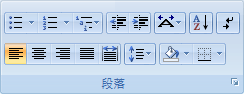在 Word 中,您可以使用Backstage檢視輕鬆變更 Word 選項。
本文內容
頁面顯示選項
在 [整頁模式] 檢視中顯示頁面之間的空白區域 選取此選項以顯示頁面的上邊界和下邊界,包括頁首及頁尾的內容。
顯示螢光筆標記 選取此選項可在螢幕和列印檔案中顯示醒目提示的文字。
將檔案工具提示顯示在暫留上 選取此選項以在黃色快顯方塊中顯示 URL 和檢閱者批注等資訊。 當您將滑鼠指標停留在超連結、批註參照標記或類似內容上時,就會出現工具提示,也稱為工具提示。
一律在螢幕上顯示這些格式化標記
Tab 字元 選取此選項以將 Tab 字元顯示為箭號。
空間 選取此選項可將文字之間的空格顯示為點。
段落標記 選取此選項以顯示段落結尾與段落符號。
隱藏文字 選取此選項可在格式化為隱藏的文字底下顯示虛線。
選用連字元 選取此選項以顯示連字元,指出要在行尾處分割單字。 除非文字實際在行尾斷字,否則不會列印選用連字元。 當文字在行尾出現斷字時,選用連字元會列印為一般連字元。
物件錨點 選取此選項以顯示物件錨點,表示物件已附加至特定段落。
選擇性分隔符 選取此選項可控制單字或詞組在行尾時的分隔位置。 如果您使用Microsoft Office Word 搭配東亞語言,此選項可防止文字不正確地分行。
附註: 只有啟用東亞語言來編輯文字時,才能使用此選項。
顯示所有格式化標記 選取此選項可顯示 [一律在畫面區段中顯示這些格式化標記 ] 中列出的所有格式設定字元,無論是否選取與每個專案相關聯的複選框。 當您關閉此選項時,只會顯示 [一律在畫面上顯示這些格式化標記 ] 區段中所選取複選框所指示的格式設定字元。
提示: 您可以選取 [常 用 ] 索引標籤 > [段落 ] 群組,然後選取 [ 顯示/隱藏] ¶,快速開啟或關閉此選項。
列印選項
列印在 Word 中建立的繪圖 選取此選項以列印所有繪圖物件,例如圖案和文字框。 清除此複選框可能會加快列印程式,因為 Word 列印空白方塊來取代每個繪圖物件。
列印背景色彩和影像 選取此選項以列印所有背景色彩和影像。 清除此複選框可能會加快列印程式。
列印檔摘要資訊 選取此選項,即可在列印文件之後,將文件的摘要資訊列印在個別的頁面上。 Word 將摘要資訊儲存在 [文件資訊面板] 上。
列印隱藏文字 選取此選項以列印所有格式化為隱藏的文字。 Word 不會列印顯示在畫面上隱藏文字底下的虛線底線。
列印前更新功能變數 選取此選項以在列印之前更新檔中的所有欄位。
在列印前更新連結數據 選取此選項以在列印之前更新檔中的所有連結資訊。